Win7系统手动恢复系统更新教程(一步步教你如何手动恢复Win7系统的更新补丁)
在使用Win7操作系统过程中,时常会遇到系统更新失败或安装某些更新后出现问题的情况。这时候,手动恢复系统更新就成为了一个解决问题的有效方法。本文将详细介绍如何在Win7中手动恢复系统的更新补丁,让您可以轻松解决更新失败或更新导致的问题。
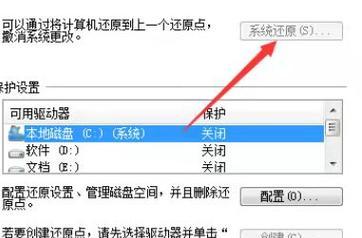
1.检查更新状态
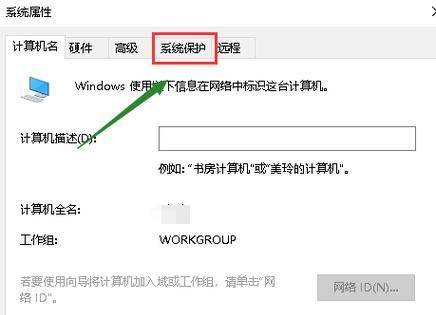
在开始手动恢复系统更新之前,首先要确保了解当前系统的更新状态,是否有未完成或出现错误的更新。可以打开“控制面板”中的“Windows更新”选项,查看更新历史和错误信息。
2.停止Windows更新服务
为了手动恢复系统更新,需要先停止Windows更新服务,以免干扰后续的操作。可以通过打开“控制面板”中的“管理工具”选项,进入“服务”,找到并停止“WindowsUpdate”服务。
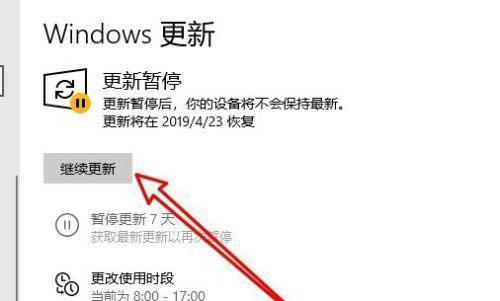
3.清空软件分发文件夹
Windows系统在自动更新过程中会将下载的更新文件保存在软件分发文件夹中,有时候这些文件可能出现问题导致更新失败。清空软件分发文件夹可以解决这些问题,可以通过命令提示符输入“netstopwuauserv”停止相关服务,然后在资源管理器中打开“C:\Windows\SoftwareDistribution”目录并删除其中的所有文件。
4.重置Windows更新组件
如果清空软件分发文件夹后依然无法解决问题,可能是由于更新组件本身出现了故障。可以通过重置Windows更新组件来修复,可以在命令提示符中输入“netstopwuauserv”停止相关服务,然后输入“ren%systemroot%\SoftwareDistributionSoftwareDistribution.old”重命名文件夹,最后再次启动“WindowsUpdate”服务。
5.使用系统更新准备工具
系统更新准备工具(SystemUpdateReadinessTool)是由微软官方提供的一个诊断和修复工具,可以用于检测和修复系统中的更新问题。可以从微软官网下载并运行该工具,根据提示进行操作。
6.重启计算机
在进行了以上操作后,为了确保更新补丁能够成功安装,最好重启计算机。重启计算机后,再次进入“控制面板”中的“Windows更新”选项,检查是否有需要安装的更新。
7.手动下载更新补丁
如果在自动更新过程中遇到了问题,也可以尝试手动下载更新补丁来解决。可以从微软官网下载所需的更新补丁,并按照其提供的说明进行安装。
8.安装更新补丁
在手动下载了更新补丁后,需要将其安装到系统中。可以双击下载的更新补丁文件,按照提示完成安装过程。在安装过程中可能需要重启计算机,请按照要求进行操作。
9.修复更新错误
如果在手动恢复系统更新的过程中,仍然遇到更新失败或其他错误情况,可以尝试使用“Windows更新故障排除工具”来进行修复。该工具可以自动检测和修复系统中的更新问题,提供了一种方便快捷的解决方法。
10.更新安全软件
有时候,系统更新失败或出现问题可能是由于安全软件的干扰所致。在进行手动恢复系统更新之前,建议将安全软件升级到最新版本,并关闭其实时保护功能,以免影响更新的进行。
11.恢复系统
如果以上方法都无法解决问题,最后的一种方法是通过系统还原功能将系统恢复到更新之前的状态。可以通过打开“控制面板”中的“系统和安全”选项,进入“系统”,找到并打开“系统保护”,然后按照向导进行系统还原操作。
12.更新驱动程序
在手动恢复系统更新的过程中,也可以考虑更新一些关键的驱动程序。可以通过打开设备管理器,找到需要更新的驱动程序,然后选择“更新驱动程序软件”进行更新。
13.定期检查更新
为了避免出现系统更新失败或更新导致问题的情况,建议定期检查和安装系统更新。可以将Windows自动更新功能设置为自动下载和安装,以保持系统的稳定和安全。
14.寻求专业帮助
如果在手动恢复系统更新的过程中遇到了无法解决的问题,也可以考虑寻求专业人士的帮助。可以联系计算机维修专家或微软官方技术支持团队,获取更详细的指导和解决方案。
15.结尾
通过本文所介绍的一系列步骤和方法,您可以学会如何在Win7中手动恢复系统的更新补丁。无论是更新失败、安装错误还是其他与系统更新相关的问题,都可以通过这些方法来解决。记得定期检查和安装系统更新,保持系统的稳定性和安全性。同时,如果遇到无法解决的问题,请不要犹豫寻求专业帮助。
标签: 手动恢复
相关文章

最新评论